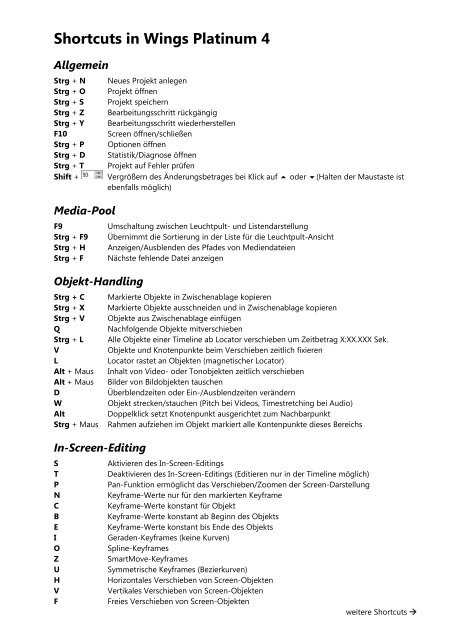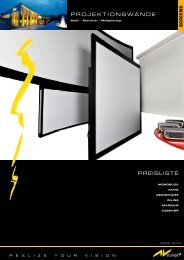Shortcuts in Wings Platinum 4 Allgemein - Quattrovision.de
Shortcuts in Wings Platinum 4 Allgemein - Quattrovision.de
Shortcuts in Wings Platinum 4 Allgemein - Quattrovision.de
Erfolgreiche ePaper selbst erstellen
Machen Sie aus Ihren PDF Publikationen ein blätterbares Flipbook mit unserer einzigartigen Google optimierten e-Paper Software.
<strong>Shortcuts</strong> <strong>in</strong> W<strong>in</strong>gs Plat<strong>in</strong>um 4<br />
Allgeme<strong>in</strong><br />
Strg + N<br />
Strg + O<br />
Strg + S<br />
Strg + Z<br />
Strg + Y<br />
F10<br />
Strg + P<br />
Strg + D<br />
Strg + T<br />
Shift +<br />
Media-Pool<br />
F9<br />
Strg + F9<br />
Strg + H<br />
Strg + F<br />
Objekt-Handl<strong>in</strong>g<br />
Strg + C<br />
Strg + X<br />
Strg + V<br />
Q<br />
Strg + L<br />
V<br />
L<br />
Alt + Maus<br />
Alt + Maus<br />
D<br />
W<br />
Alt<br />
Strg + Maus<br />
In-Screen-Edit<strong>in</strong>g<br />
S<br />
T<br />
P<br />
N<br />
C<br />
B<br />
E<br />
I<br />
O<br />
Z<br />
U<br />
H<br />
V<br />
F<br />
Neues Projekt anlegen<br />
Projekt öffnen<br />
Projekt speichern<br />
Bearbeitungsschritt rückgängig<br />
Bearbeitungsschritt wie<strong>de</strong>rherstellen<br />
Screen öffnen/schließen<br />
Optionen öffnen<br />
Statistik/Diagnose öffnen<br />
Projekt auf Fehler prüfen<br />
Vergrößern <strong>de</strong>s Än<strong>de</strong>rungsbetrages bei Klick auf o<strong>de</strong>r (Halten <strong>de</strong>r Maustaste ist<br />
ebenfalls möglich)<br />
Umschaltung zwischen Leuchtpult- und Listendarstellung<br />
Übernimmt die Sortierung <strong>in</strong> <strong>de</strong>r Liste für die Leuchtpult-Ansicht<br />
Anzeigen/Ausblen<strong>de</strong>n <strong>de</strong>s Pfa<strong>de</strong>s von Mediendateien<br />
Nächste fehlen<strong>de</strong> Datei anzeigen<br />
Markierte Objekte <strong>in</strong> Zwischenablage kopieren<br />
Markierte Objekte ausschnei<strong>de</strong>n und <strong>in</strong> Zwischenablage kopieren<br />
Objekte aus Zwischenablage e<strong>in</strong>fügen<br />
Nachfolgen<strong>de</strong> Objekte mitverschieben<br />
Alle Objekte e<strong>in</strong>er Timel<strong>in</strong>e ab Locator verschieben um Zeitbetrag X:XX.XXX Sek.<br />
Objekte und Knotenpunkte beim Verschieben zeitlich fixieren<br />
Locator rastet an Objekten (magnetischer Locator)<br />
Inhalt von Vi<strong>de</strong>o- o<strong>de</strong>r Tonobjekten zeitlich verschieben<br />
Bil<strong>de</strong>r von Bildobjekten tauschen<br />
Überblendzeiten o<strong>de</strong>r E<strong>in</strong>-/Ausblendzeiten verän<strong>de</strong>rn<br />
Objekt strecken/stauchen (Pitch bei Vi<strong>de</strong>os, Timestretch<strong>in</strong>g bei Audio)<br />
Doppelklick setzt Knotenpunkt ausgerichtet zum Nachbarpunkt<br />
Rahmen aufziehen im Objekt markiert alle Kontenpunkte dieses Bereichs<br />
Aktivieren <strong>de</strong>s In-Screen-Edit<strong>in</strong>gs<br />
Deaktivieren <strong>de</strong>s In-Screen-Edit<strong>in</strong>gs (Editieren nur <strong>in</strong> <strong>de</strong>r Timel<strong>in</strong>e möglich)<br />
Pan-Funktion ermöglicht das Verschieben/Zoomen <strong>de</strong>r Screen-Darstellung<br />
Keyframe-Werte nur für <strong>de</strong>n markierten Keyframe<br />
Keyframe-Werte konstant für Objekt<br />
Keyframe-Werte konstant ab Beg<strong>in</strong>n <strong>de</strong>s Objekts<br />
Keyframe-Werte konstant bis En<strong>de</strong> <strong>de</strong>s Objekts<br />
Gera<strong>de</strong>n-Keyframes (ke<strong>in</strong>e Kurven)<br />
Spl<strong>in</strong>e-Keyframes<br />
SmartMove-Keyframes<br />
Symmetrische Keyframes (Bezierkurven)<br />
Horizontales Verschieben von Screen-Objekten<br />
Vertikales Verschieben von Screen-Objekten<br />
Freies Verschieben von Screen-Objekten<br />
weitere <strong>Shortcuts</strong>
Funktionen <strong>in</strong> <strong>de</strong>r Timel<strong>in</strong>e<br />
Wie<strong>de</strong>rgabe und Präsentation<br />
Leertaste Startet/pausiert die Wie<strong>de</strong>rgabe (toggle)<br />
Enter o<strong>de</strong>r Setzt pausieren<strong>de</strong> Wie<strong>de</strong>rgabe fort<br />
F5<br />
Startet <strong>de</strong>n Präsentationsmodus als Vollbild und pausiert<br />
Strg + F5 Startet <strong>de</strong>n Präsentationsmodus im Fenster und pausiert<br />
Esc<br />
Stoppt die Wie<strong>de</strong>rgabe<br />
Shift + Esc Stoppt die Wie<strong>de</strong>rgabe und been<strong>de</strong>t <strong>de</strong>n Vollbildmodus<br />
Locaten und Navigation<br />
M<br />
Setzt Positions-Marker (auch während Wie<strong>de</strong>rgabe)<br />
L<br />
Locator rastet an Objekten (magnetischer Locator)<br />
Strg + G Gehe zu Zeitposition o<strong>de</strong>r Positions-Marker (im Dialog angeben)<br />
Pos 1 Locator spr<strong>in</strong>gt zum ersten Objekt bzw. zum l<strong>in</strong>ken Rand <strong>de</strong>s Spur-Markers<br />
En<strong>de</strong> Locator spr<strong>in</strong>gt zum letzten Objekt bzw. zum rechten Rand <strong>de</strong>s Spur-Markers<br />
Shift + / Locator spr<strong>in</strong>gt an <strong>de</strong>n Anfang <strong>de</strong>s nächsten markierten Objekts<br />
Strg + / Locator spr<strong>in</strong>gt zum nächsten bzw. vorherigen Positions-Marker Objekts<br />
Shift Mausrad scrollt die Spuren vertikal (von oben nach unten bzw. umgekehrt)<br />
Bild / Seitenweises Scrollen <strong>de</strong>r Timel<strong>in</strong>e horizontal (Zeitachse)<br />
Shift + Bild / Seitenweises Scrollen <strong>de</strong>r Timel<strong>in</strong>e vertikal (Spuren)<br />
/ Cursortasten scrollen vertikal Spur für Spur<br />
Markieren und Anzeigen<br />
+ / - (Num) Vergrößern/Verkle<strong>in</strong>ern <strong>de</strong>r Zeitachse (Lupenfunktion)<br />
x (Num) Stellt die Standardvergrößerung wie<strong>de</strong>r her<br />
Shift + Klick Markieren aller Spuren e<strong>in</strong>er Art (Ton, Bild, Vi<strong>de</strong>o etc., Gruppenspuren zuvor e<strong>in</strong>blen<strong>de</strong>n!)<br />
Shift + Strg… Markieren aller Spuren (Gruppenspuren zuvor e<strong>in</strong>blen<strong>de</strong>n!)<br />
Strg + Ziehen Markieren e<strong>in</strong>es Zeitbereiches (…Klick auf e<strong>in</strong>e Trennl<strong>in</strong>ie zwischen <strong>de</strong>n Spuren)<br />
Shift + E<strong>in</strong>-/Ausblen<strong>de</strong>n aller Gruppenspuren<br />
Strg + Zeigt die Mehrkanal-Schieberegler für Lautstärke und Zuordnung an.<br />
Multidisplay und Show Control<br />
F8<br />
Geräte-Ports aktivieren/<strong>de</strong>aktivieren<br />
Strg + F8 Netzwerk aktivieren/<strong>de</strong>aktivieren<br />
Strg + F6 Slave-Screens anzeigen o<strong>de</strong>r schließen<br />
F7<br />
Dateiübertragung zu Slaves aktivieren<br />
Strg + R Aufnahme-Modus starten (Steuerdaten-Record<strong>in</strong>g)<br />
Shift + Maus Erzeugt für je<strong>de</strong>s Gerät e<strong>in</strong>e neue Spur, wenn mehrere Geräte bzw. Steuerkanäle vom<br />
Media-Pool <strong>in</strong> <strong>de</strong>n leeren Timel<strong>in</strong>e-Bereich unterhalb <strong>de</strong>r Spuren gezogen wer<strong>de</strong>n.<br />
Display Warp editieren<br />
H<br />
V<br />
Shift<br />
Horizontales Verschieben von Gitter-Schnittpunkten<br />
Vertikales Verschieben von Gitter-Schnittpunkten<br />
Es wird nur e<strong>in</strong> Schnittpunkt verschoben (übriges Gitter verän<strong>de</strong>rt sich nicht)<br />
Stand 01.12.2010